Để tăng tốc máy tính, chúng ta cần quét dọn các file dạng, bộ nhớ đệm của máy tính. Bài viết sau Taimienphi.vn sẽ giới thiệu tác các bạn phần mềm Glary Utilities có tác dụng tối ưu, tăng tốc máy tính hiệu quả. Cùng xem thủ thuật tối ưu, tăng tốc máy tính với Glary Utilities.
Để tối ưu, tăng tốc máy tính người dùng đã quen với những phần mềm như CCleaner. Nhưng để tối ưu, tăng tốc máy tính chỉ bằng 1 click chuột thì Glary Utilities mới là ứng dụng hàng đầu. Thậm chí các tính năng phụ trên CCleaner thì Glary Utilities cũng có đầy đủ. Muốn tối ưu, tăng tốc máy tính với Glary Utilities các bạn chỉ cần làm theo hướng dẫn sau đây.
Tối ưu, tăng tốc máy tính với Glary Utilities:
Tải phiên bản mới nhất của Glary Utilities tại đây: Download Glary Utilities
Bước 1: Tải phần mềm Glary Utilities về máy tính. Sau đó cài đặt bình thường.
Trên giao diện Glary Utilities các bạn nhấn Active Now.
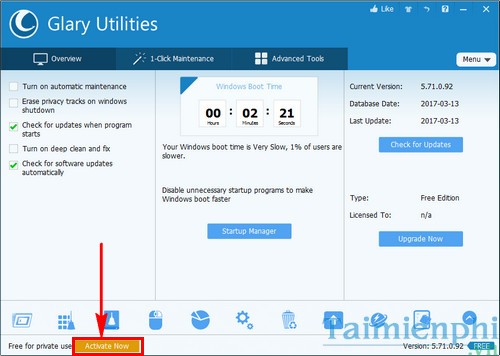
Bước 2: Sau đó nhập Tài khoản và code mật khẩu của Glary Utilities.
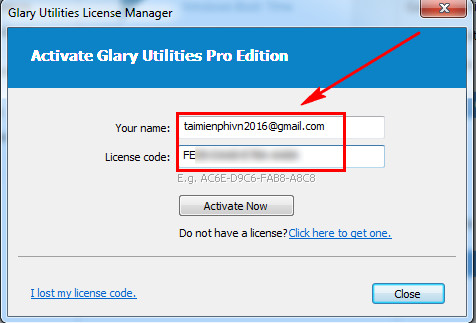
Bước 3: Nhấn vào mũi tên cạnh Menu > Settings.

Bước 4: Tại phần Language chọn Tiếng Việt để sử dụng Glary Utilities thuận tiện hơn.

Bước 5: Để tối ưu tăng tốc máy tính với Glary Utilities nhấn vào 1-Click tối ưu hóa. Chọn Quét ngay. Ngay lập tức máy tính sẽ được dọn dẹp, sử dụng nhanh chóng hơn.

Bước 6: Ngoài ra các bạn có thể chọn thẻ Công cụ nâng cao để sử dụng thêm nhiều tính năng hữu ích của Glary Utilities.

Sử dụng phần mềm Glary Utilities, bạn sẽ nhận thấy sự tối ưu, mượt mà của máy tính được cải thiện đáng kể.
https://thuthuat.taimienphi.vn/toi-uu-tang-toc-may-tinh-voi-glary-utilities-22577n.aspx
Nếu vẫn còn gặp khó khăn trong quá trình cài Glary Utilities dọn dẹp hệ thống các bạn chỉ cần làm theo các hướng dẫn của Taimienphi.vn. Chúng tôi đã thực hiện chi tiết từng bước cài Glary Utilities dọn dẹp hệ thống cho những người mới sử dụng máy tính hoặc mới làm quen với phần mềm này sử dụng dễ dàng nhất. Mong rằng với thủ thuật tối ưu, tăng tốc máy tính với Glary Utilities sẽ giúp máy tính của bạn hoạt động hiệu quả hơn.